Een eigen grid maken
Je kan ook een eigen grid maken. Dit doe je, mits je de juiste rechten hebt, via de Selectie Wizard. Om een selectie te koppelen aan het grid, maak je of een nieuwe selectie aan of ga je naar een al bestaande selectie. Klik in het laatste geval bij de selectie op de button VERDER en daarna op de tab 'Selectie Wijzigen'. Onderin de selectie zie je heb blok 'Waar te gebruiken'. Hier kan je dan kiezen uit de volgende selectieschermen: Relaties beheren en Teams beheren. Vink bij de selectie het scherm aan waar je deze als 'Grid' wilt gebruiken. Dit zal later nog uitgebreid worden.
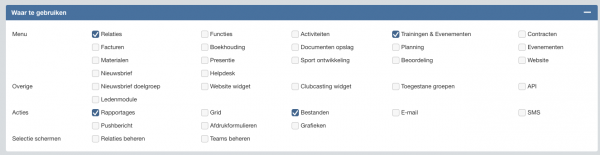
Vanuit het grid naar het juiste scherm doorklikken
Via het veld relatienummer kan je doorklikken naar de relatiekaart. Via de selectie wizard kan je afhankelijk van het soort relatienummer dat je kiest instellen naar welk tabblad je gaat binnen de kaart. Je kan o.a. kiezen uit:
- Relatienummer (relaties)
- Relatienummer (inschrijvingen)
- Relatienummer (activiteiten)
- Relatienummer (activiteiten inschrijvingen)
- Relatienummer (lessen/evenementen inschrijvingen)
- Relatienummer (lessen/evenementen)
- Relatienummer (contracten)
- Relatienummer (contracten inschrijvingen)
Welke je te zien krijgt binnen je selectie wordt bepaald door de bijbehorende gekozen query.
Liever niet zelf een selectie maken?
AllUnited kan hierbij uithelpen. Voor € 25,00 zetten wij een selectie op maat voor jullie klaar. Dien hiervoor een ticket in.